Skelbimas
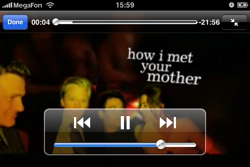 Tai jokiu būdu nėra naujas patarimas. Daugelis „iPhone“ savininkų naudoja šį mažą „nulaužimą“, norėdami transliuoti filmus ir muziką iš „iTunes“. Tačiau aš maniau, kad būtų naudinga, jei perpakuočiau instrukcijas taip, kad jas būtų lengviau vykdyti. Taip pat pridėjau keletą savo patarimų.
Tai jokiu būdu nėra naujas patarimas. Daugelis „iPhone“ savininkų naudoja šį mažą „nulaužimą“, norėdami transliuoti filmus ir muziką iš „iTunes“. Tačiau aš maniau, kad būtų naudinga, jei perpakuočiau instrukcijas taip, kad jas būtų lengviau vykdyti. Taip pat pridėjau keletą savo patarimų.
Neseniai ieškojau būdo, kaip filmus ir muziką iTunes bibliotekoje transliuoti į savo „iPhone“. Tai negali būti taip sunku, pagalvojau. Pasirodo, taip nėra. Paprastas įsilaužimas, kurį atrado Siuvinėjimo reikmenys (žmonės, kurie jus pažadino) paverčia jūsų „Mac“ serveriu, kurį lengvai galima prijungti iš jūsų „iPhone“ (arba „iPod Touch“ ar bet kurio kito prietaiso).
Taip, aš suprantu, kad yra keletas programų, galinčių transliuoti muziką ir (arba) vaizdo įrašus į „iPhone“. Pavyzdžiui, „Supaprastink mediją“ yra puiki programa, leidžianti srautiniu būdu transliuoti muziką internetu, bet asmeniškai mano muzikos biblioteka yra per didelė ir manau, kad „Simplify Media“ serveris negali pakrauti. Aš nesu visiškai tikras, ar, beje, jis taip pat gali transliuoti vaizdo įrašus.
Nuotolinis bičiulis yra parinktis, jei norite transliuoti vaizdo įrašą į „iPhone“, bet tai nėra nemokama. Heck, tai nėra net pigu už £ 20 ($ 25). „Audiolizer“ yra dar viena paslauga, leidžianti jums tai padaryti klausykite „iTunes“ bibliotekos internete Patobulinkite „iTunes“, skirtą „Mac“, naudodami šiuos trečiųjų šalių įrankiusNors „iTunes“ dabar apima ne tik muziką, bet ir programinę įrangą, ji dar nėra tobula. Laimei, tu gali užpildyti ruošinius keliais trečiųjų šalių įrankiais. Skaityti daugiau , tačiau reikia įkelti dainas į jo serverį.Leiskite man paaiškinti, apie ką yra šis hackas. Tai leidžia „Mac“ funkcijai paversti ją asmeniniu interneto serveriu. Tada vietiniame tinkle (LAN) galite bendrinti bet ką, ką norite, - filmus, muziką, failus. Jį taip pat galima pasiekti už LAN ribų internetu (būkite atsargūs dėl to). Jame nėra spalvingos grafinės sąsajos; jame pateikiamas tik jūsų failų sąrašas.
Ką tai gali padaryti? Tai gali perduoti „iTunes“ biblioteką į „iPhone“. Jis taip pat gali perduoti jūsų „iTunes“ filmus, kurie yra tinkamai užkoduoti (ne „.mov“ nuorodų filmai) „h.264“. Jų nereikia net formatuoti „iPhone“. Tai taip pat gali leisti pasiekti bet kurį „Mac“ aplanką, teikiantį namuose dokumentus ar paveikslėlius.
Gerai, pradėkime. Aš rašau šį vadovėlį, paremtą Leopardu. Naršymas „Tiger“ ir ankstesnėse OS gali šiek tiek skirtis.
Pirma, ką turime padaryti, tai įgalinti „Internet Sharing“ arba anksčiau žinomą kaip „Personal Web Sharing“. Eikite į „System Preferences“, esančią „Leopard“ doke. Tigro vartotojai gali patekti į sistemos nuostatas spustelėdami „Apple“ piktogramą viršutiniame kairiajame kampe. Baigę spustelėkite „Bendrinimas“.
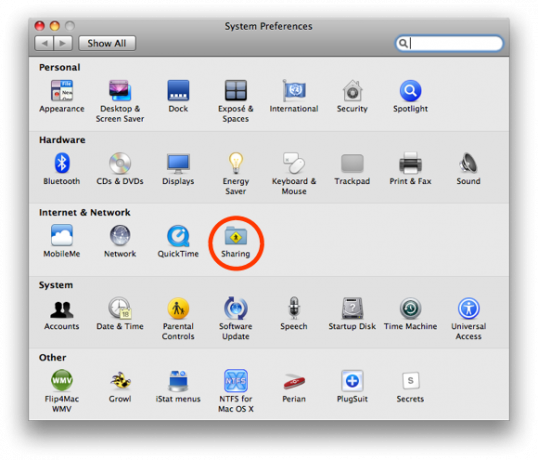
Pažymėkite langelį šalia „Bendrinimasis internete“, kad jį įjungtumėte. Atkreipkite dėmesį į savo IP adresą, rodomą dešinėje pusėje. Tai yra jūsų vidinis IP, jei turite maršrutizatorių. Priklausomai nuo to, ar esate prisijungę per DHCP, jūsų IP gali pasikeisti. Jei ji pasikeis, viskas, ką jums reikia padaryti, tai išsiaiškinti, koks yra jūsų naujas IP.
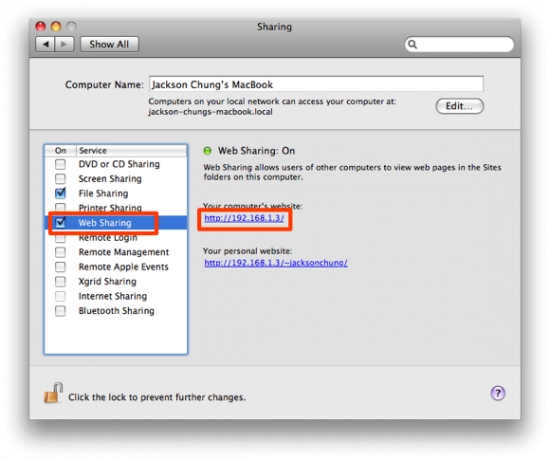
Serverio aplankas yra / Library / WebServer / Documents / jūsų aplanke šaknis aplankas (tai yra aplankas su standžiojo disko piktograma). Jei norite dalytis savo muzika, vaizdo įrašais ir kita medžiaga, turėsite sukurti simbolines nuorodas į juos ir sudėti į šį aplanką. Simbolinės nuorodos skiriasi nuo slapyvardžių, sukurtų naudojant „Finder“.
![Siųskite „iTunes“ biblioteką į iPhone naudodami žiniatinklio [„Mac“] serverio katalogą](/f/732eba49fcc642ed50a5c4db590194ef.png)
Kol kas palikite tik serverio aplanką, atidarykite savo aplanką Muzika ir nusileiskite, kol pamatysite aplanką „iTunes“. Dabar, norėdami bendrinti, turite sukurti šio aplanko simbolinę nuorodą. Yra 3 būdai tai padaryti.
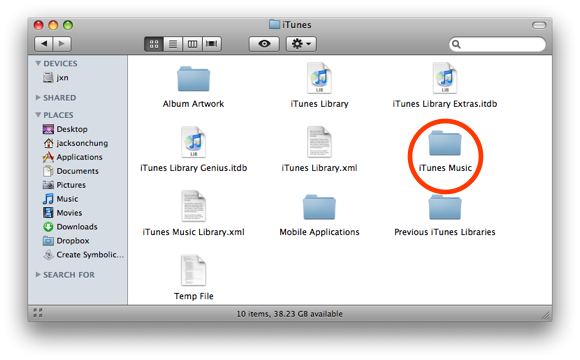
Lengviausias būdas yra atsisiųsti ir ištraukti šį lašelį [Sukurti simbolinę nuorodą]. Nuvilkite „iTunes Music“ aplanką į lašelį ir jis į tą pačią vietą sukurs simbolinę nuorodą su „.sym“ plėtiniu. Paimkite šią nuorodą, įmeskite ją į aplanką / Library / WebServer / Documents ir pašalinkite .sym iš jo pavadinimo.
Alternatyva tam yra atsisiųsti „SymbolicLinker“. Jame pridedamas kontekstinis meniu, kurį lengvai sukuriant simbolines nuorodas dešiniuoju pelės mygtuku spustelėdami bet kurį aplanką. Prijunkite „SymbolicLink DMG“ vaizdo failą ir vilkite papildinį į ~ / Biblioteka / Kontekstinio meniu elementus / tada paleiskite „Finder“ iš naujo, laikydami paspaudę parinkties mygtuką, dešiniuoju pelės mygtuku spustelėdami „Finder“ doko piktogramą. Tada pasirinkite „Paleisti iš naujo“.
Po „Finder“ paleidimo dešiniuoju pelės mygtuku spustelėkite aplanką „iTunes Music“, slinkite žemyn iki „Daugiau“ ir pasirinkite „Padaryti simbolinę nuorodą“. Atsiranda nauja simbolinė nuoroda, prie kurios pavadinimo pridedama „nuoroda“. Vilkite šią nuorodą į / Biblioteka / Svetainės serveris / Dokumentai / ir pašalinkite „nuorodą“ iš savo pavadinimo.
![Siųskite „iTunes“ biblioteką į iPhone per internetą [Mac] sukurkite simbolinę nuorodą](/f/6c762a116a24b89b70f7b858d9b61fb6.png)
Jei esate „pasidaryk pats“, terminalo metodas yra pats sunkiausias ir sudėtingiausias, tačiau aš vis tiek parodysiu, kaip tai padaryti. Kadangi vykdote šias instrukcijas, o ne du aukščiau, manau, kad nesate naujokas. Tai pasakius, paleisk terminalą. Eikite į serverio aplanką įvesdami:
cd / biblioteka / „WebServer“ / dokumentai
Tada sukurkite simbolinę nuorodą į savo „iTunes“ muzikos aplanką ir pavadinkite tą aplanką „Muzika“
ln -s “/ Garsai / [Jūsų HD vardas] / Vartotojai / [Jūsų trumpas vartotojo vardas] / Muzika /„ iTunes “/„ iTunes Music “Muzika
Pakeiskite [Jūsų HD vardas] į standžiojo disko tūrio pavadinimą; ir [Jūsų trumpas vartotojo vardas] su jūsų trumpu vartotojo vardu, kaip parodyta aukščiau esančio „Web Sharing“ ekrano kopijos dešinėje pusėje, po vidinio IP adreso, bet be tildelio. Patikrinkite, ar sukurta simbolinė nuoroda.
Dabar, kai turite simbolinių nuorodų, turime padaryti „iTunes Music“ aplanką pasiekiamą internete. Naudodami terminalą, įveskite:
sudo chmod 755 ~ / Muzika
Jūsų paprašys įvesti vartotojo slaptažodį. Atkreipkite dėmesį: Turite padaryti bet kurio bendro naudojimo aplanko pagrindinį aplanką prieinamą žiniatinklyje ar ne, gausite klaidą. Pvz., Šiuo atveju mes dalijamės „iTunes Music“ aplanku „iTunes“ aplanke, esančiame aplanke „Music“. Taigi, aplanką ~ / Muzika padarome prieinamą internete. Dabar, jei norite bendrinti aplanką pavadinimu „X“, esantį aplanke Atsisiuntimai, turite padaryti prieigą prie ~ / Atsisiuntimai / žiniatinklyje, naudodami komandą {sudo chmod}. Kadangi aplanką ~ / Parsisiuntimai jau padarėte pasiekiamą žiniatinklyje, bet kuris kitas aplankas šiame aplanke, kuriam nusprendėte ateityje sukurti simbolinę nuorodą, bus automatiškai pasiekiamas žiniatinklyje.
Gerai, simbolinės nuorodos - Patikrinti. Prieiga prie interneto - Patikrinti. Pabandykime tai išbandyti.
Naršyklėje įveskite http://[Your vidinis IP adresas] / „iTunes Music“ / ir jums turėtų būti pateiktas puslapis, kuriame yra jūsų menininkų sąrašas.
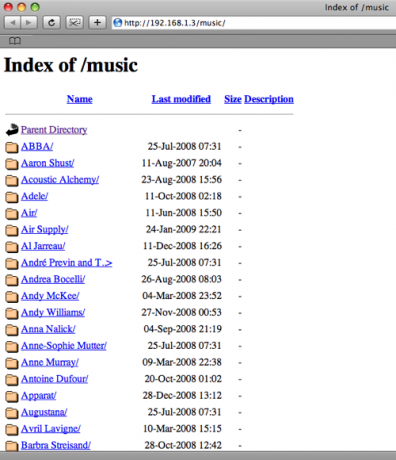
Tai buvo tik degustatorius. Dabar ateina jauki dalis - srautiniai filmai į jūsų „iPhone“! Filmus galima laikyti bet kurioje vietoje, nes jie yra suformatuoti h.264 formatu. Kad tai būtų saugu, aš jums tik parodysiu, kaip bendrinti „iTunes Movies“ aplanką. Visus „iTunes“ laikomus vaizdo įrašus galima leisti „iPhone“ arba „iPod Touch“, net jei jie nėra suformatuoti perkeliamumui. Atminkite, kad .mov nuorodų filmų negalima leisti.
Jei jūsų filmai nėra suformatuoti h.264 formatu, „iSquint“ yra puiki konversijos programa. Jį sukūrė „TechSpansion“ (kuris buvo uždarytas), tačiau „iSquint“ vis dar galima įsigyti nemokamai. Atsisiųskite ją čia ir konvertuokite failus į „iPod“ formatą, kad galėtumėte įtraukti į „iTunes“.
„ITunes“ filmų aplankas yra aplanke „iTunes Music“, o tai reiškia, kad jis jau buvo bendrinamas. Tiesiog slinkite žemyn savo atlikėjo sąrašu, kol pamatysite filmus. Bet kad būtų lengviau paskambinti, mes taip pat pasidalysime aplanku.
Sukurkite simbolinę nuorodą ~ / Muzika / iTunes / iTunes Muzika / Filmai ir įdėkite ją į serverio aplanką, tada pervardykite ją į Filmai.
Išbandykite. Savo naršyklėje įveskite http://[Your IP adresas] / Filmai /
![Siųskite „iTunes“ biblioteką į „iPhone“ per internetą [„Mac“] srautinių filmų aplankas](/f/9746c7c95855a426bba6a1b9e792e5dc.png)
Puiku! Dabar išmeskite „iPhone“, prisijunkite prie savo namų „Wi-Fi“ tinklo ir paleiskite „Safari“. Įveskite savo vidinį IP, po to - aukščiau / Filmai / patinka. Spustelėkite bet kurį vaizdo įrašą, palaukite, kol jis sustos, ir jis pradės groti!
O kas, jei nesate prisijungę prie savo vietinio tinklo? Jūs vis tiek galėsite pasiekti savo muziką ir filmus iš interneto, jei leisite perduoti 80 prievadą į „Mac“. Čia yra keletas kintamųjų. Pirma, jūsų vidinis IP turi būti statiškas, kad maršrutizatorius galėtų nuosekliai perduoti 80 prievadą „Mac“. Uosto peradresavimas skiriasi, atsižvelgiant į maršrutizatoriaus modelį ir modelį, jei reikia instrukcijų, eik čia. Antra, net jei jūsų vidinis IP yra statinis, jūsų išorinis IP gali būti ne. Jei to nėra, tada turėsite prisiregistruoti „DynDNS“. Jei jūsų išorinis IP yra statinis, tada puiku - sužinokite, koks jūsų IP adresas, apsilankę svetainėje whatismyip.com, tada nukopijuokite tą IP ir įveskite jį į savo naršyklę tokiu būdu:
http://[Your išorinis IP adresas] / Filmai /
Jums turėtų būti pateiktas tas pats failų sąrašas, kaip ir įvedus vidinį IP. Jei gavote klaidą, patikrinkite kintamuosius: IP adresas, prievado peradresavimas, ugniasienė.
Suteikus prieigą prie „80“ prievado „Mac“ iškyla saugumo problemų ir nepageidaujamų įsibrovimų. Įsitikinkite, kad jūsų ugniasienė yra įjungta ir leiskite patekti į 80 prievadą. Be to, būkite atsargūs dalydamiesi savo išoriniu IP adresu.
Kaip jau sakiau anksčiau, tai nėra naujas patarimas. Aš tik norėjau supaprastinti perjungėjų ir naujų „iPhone“ / „iPod Touch“ savininkų procesą. Tikiuosi, kad šis patarimas jums bus naudingas, ir džiaugiamės, galiausiai transliuodami vaizdo įrašus į savo „iPhone“.
Jacksonas Chungas, M.D., yra „MakeUseOf“ generalinis direktorius. Nepaisant medicinos laipsnio, jis visada buvo aistringas technologijų srityje, ir būtent todėl jis tapo pirmuoju „Mac“ rašytoju „MakeUseOf“. Jis turi beveik 20 metų darbo su „Apple“ kompiuteriais patirtį.